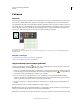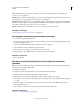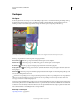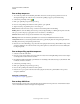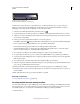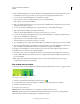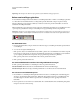Operation Manual
256
PHOTOSHOP ELEMENTS 9 GEBRUIKEN
Tekenen
Laatst bijgewerkt 10/2/2012
Modus Hiermee stelt u in hoe de verf die u aanbrengt, overvloeit met de bestaande pixels in de afbeelding. (Zie
“Overvloeimodi” op pagina 234.)
Dekking Hiermee stelt u in hoe dekkend het patroon is. Bij een lage instelling zijn de pixels onder een patroonstreek
nog te zien. Sleep de pop-upregelaar of voer een waarde voor de dekking in.
Uitgelijnd Hiermee maakt u een ontwerp van naast elkaar liggende, uniforme tegels door het patroon te herhalen. Het
patroon wordt telkens tegen het vorige aan geplaatst. Als Uitgelijnd is uitgeschakeld, wordt het patroon elke keer dat
u het tekenen onderbreekt en weer hervat, om de cursor gecentreerd.
Impress. Tekent een patroon met verfklodders, zodat er een impressionistisch effect ontstaat.
Meer Help-onderwerpen
“Een laag vullen met een kleur of een patroon” op pagina 253
Een aangepast patroon aan de patroonkiezer toevoegen
1 Voer een van de volgende handelingen uit:
• Als u van een gedeelte van een afbeelding een patroon wilt maken, selecteert u een rechthoekig gedeelte met de optie
Doezelaar ingesteld op 0 pixels.
• U kunt van de gehele afbeelding een patroon maken door alles te deselecteren.
2 Selecteer Bewerken > Patroon definiëren op basis van selectie.
3 Geef een naam op voor het patroon in het dialoogvenster Patroonnaam.
4 U deselecteert de oorspronkelijke selectie door Selecteren > Deselecteren te kiezen.
Meer Help-onderwerpen
“Selecties” op pagina 92
Een van de vooraf ingestelde patronen uit de map PostScript Patterns
gebruiken
Elk bestand met voorinstellingen in de map PostScript Patterns bevat één patroon in de Adobe Illustrator-indeling. U
kunt deze patronen in elke resolutie schalen.
1 Kies Bestand > Openen.
2 Navigeer naar de map Photoshop Elements 9.0/Presets/Patterns/PostScript Patterns.
3 Selecteer het patroonbestand dat u wilt gebruiken en klik op Openen.
4 Klik in het dialoogvenster Generic EPS-indeling omzetten in pixels op OK om door te gaan.
5 Kies Selecteren > Alles of maak een rechthoekige selectie rond het patroon met op de optiebalk Doezelaar ingesteld
op 0 pixels.
6 Selecteer Bewerken > Patroon definiëren op basis van selectie. Het patroon wordt gedefinieerd als een Adobe
Photoshop Elements-patroon.
7 Geef een naam voor het patroon op in het dialoogvenster Patroonnaam en klik op OK.
Meer Help-onderwerpen
“Beheer voorinstellingen gebruiken” op pagina 263